жӮЁеҘҪпјҢзҷ»еҪ•еҗҺжүҚиғҪдёӢи®ўеҚ•е“ҰпјҒ
жӮЁеҘҪпјҢзҷ»еҪ•еҗҺжүҚиғҪдёӢи®ўеҚ•е“ҰпјҒ
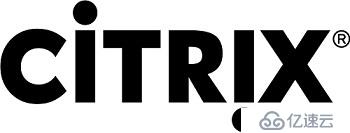
Citrix NetscalerжҳҜдёҖж¬ҫйқһеёёеҘҪзҡ„иҙҹиҪҪеқҮиЎЎдә§е“ҒпјҢеҠҹиғҪйқһеёёејәеӨ§гҖӮNetscalerжңүдёүз§Қе№іеҸ°пјҢиҷҡжӢҹжңәзүҲжң¬зҡ„VPXгҖҒ硬件зүҲжң¬зҡ„MPXпјҢ硬件иҷҡжӢҹжңәзүҲжң¬зҡ„CDXгҖӮз»Ҹеёёжңүе…„ејҹиҜҙиҰҒзҺ©дёҖдёӢпјҢеҸҲиӢҰдәҺжІЎжңүи®ҫеӨҮиҖҢдёҚеҫ—дёҚж”ҫејғпјҢзҺ°еңЁжҸҗдҫӣVPXзүҲжң¬зҡ„дёӢиҪҪж–№жі•дҫӣеӨ§е®¶дёӢиҪҪе’Ңе®үиЈ…гҖӮ
1гҖҒи®ҝй—®Citrixе®ҳзҪ‘пјҢwww.citrix.com
2гҖҒжңүиҙҰжҲ·зҡ„зӣҙжҺҘзҷ»еҪ•пјҢжІЎиҙҰжҲ·зҡ„жіЁеҶҢеҗҺзҷ»еҪ•

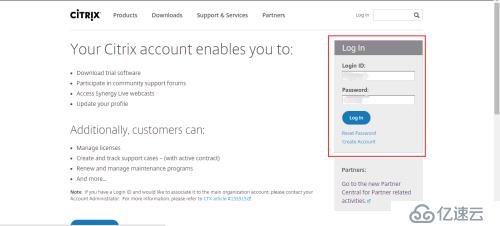
3гҖҒеңЁжҗңзҙўж ҸжҗңзҙўвҖңNetscaler trailвҖқ
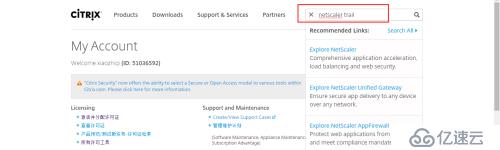
4гҖҒеңЁжҗңзҙўз»“жһңдёӯйҖүжӢ©жңүдёӢиҪҪй“ҫжҺҘзҡ„йЎ№
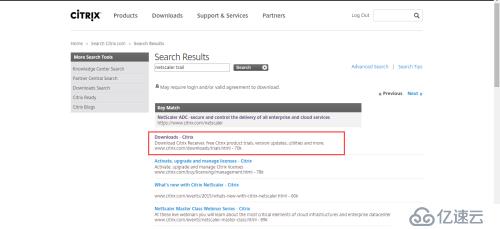
5гҖҒйҖүжӢ©еҜ№еә”зҡ„дә§е“ҒпјҢиҝҷйҮҢйҖүжӢ©Netscaler ADC
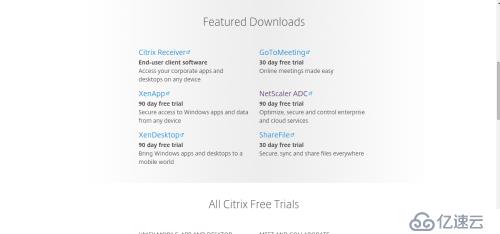
6гҖҒиҫ“е…ҘйӮ®з®ұпјҢдҫҝдәҺжҺҘ收License Key
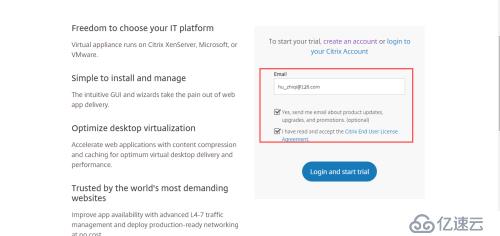
7гҖҒget license keyпјҢд»ҘдёӢе°ұжҳҜеҫ—еҲ°зҡ„иҜ•з”ЁLicense Key
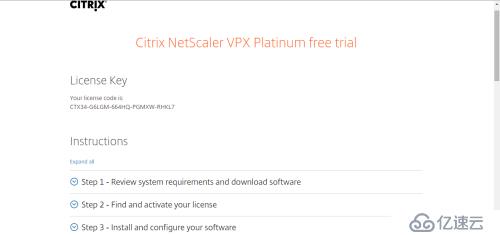
8гҖҒstep1пјҡдёӢиҪҪзӣёе…ізүҲжң¬зҡ„Netscaler VPXпјҢжҲ‘з”Ёзҡ„жҳҜVMware WorkstationпјҢжүҖд»ҘиҝҷйҮҢйҖүжӢ©зҡ„жҳҜVMwareзүҲжң¬зҡ„гҖӮ

9гҖҒstep2пјҡжүҫеҲ°еҲҡжүҚзҡ„иҜ•з”ЁLicense KeyпјҢ然еҗҺжҝҖжҙ»
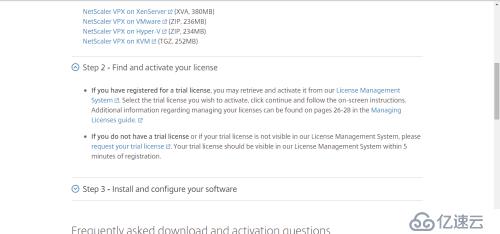
10гҖҒstep3пјҡе®үиЈ…е’Ңй…ҚзҪ®Netscaler VPX
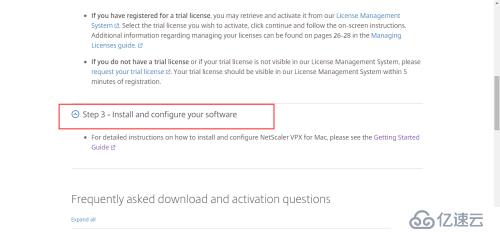
11гҖҒе®үиЈ…еҗҺеҰӮдёӢ
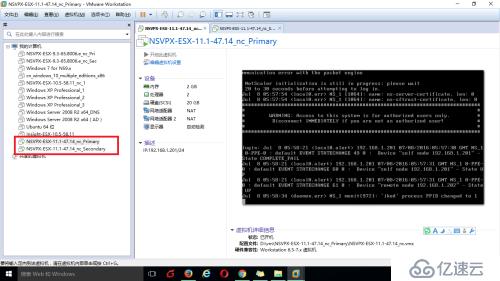
12гҖҒй…ҚзҪ®зӣёе…ізҪ‘з»ңдҝЎжҒҜеҗҺеҸҜжӯЈеёёзҷ»еҪ•
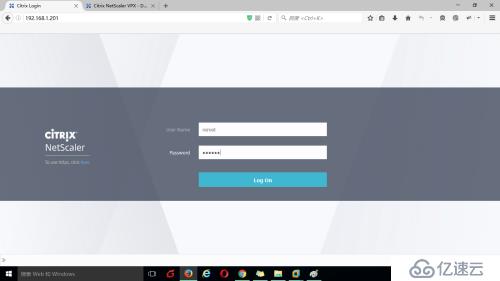
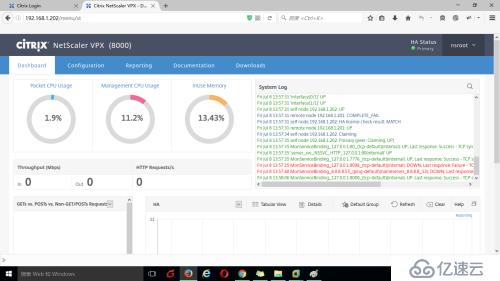
13гҖҒеҜје…ҘеҲҡжүҚжҝҖжҙ»еҗҺеҫ—еҲ°зҡ„License KeyпјҢжіЁж„ҸжңҹйҷҗжҳҜжңүйҷҗзҡ„пјҢеҲ°жңҹеҗҺеҝ…йЎ»еҶҚж¬ЎжҝҖжҙ»гҖӮ
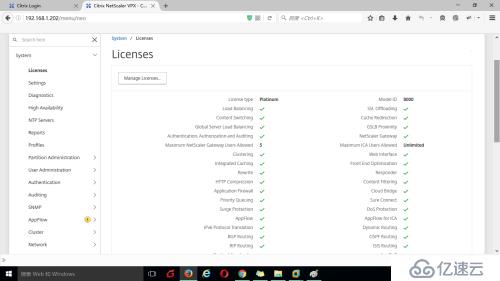
ok.
然еҗҺе°ұеҸҜд»ҘжӯЈеёёдҪҝз”ЁдәҶгҖӮ
е…ҚиҙЈеЈ°жҳҺпјҡжң¬з«ҷеҸ‘еёғзҡ„еҶ…е®№пјҲеӣҫзүҮгҖҒи§Ҷйў‘е’Ңж–Үеӯ—пјүд»ҘеҺҹеҲӣгҖҒиҪ¬иҪҪе’ҢеҲҶдә«дёәдё»пјҢж–Үз« и§ӮзӮ№дёҚд»ЈиЎЁжң¬зҪ‘з«ҷз«ӢеңәпјҢеҰӮжһңж¶үеҸҠдҫөжқғиҜ·иҒ”зі»з«ҷй•ҝйӮ®з®ұпјҡis@yisu.comиҝӣиЎҢдёҫжҠҘпјҢ并жҸҗдҫӣзӣёе…іиҜҒжҚ®пјҢдёҖз»ҸжҹҘе®һпјҢе°Ҷз«ӢеҲ»еҲ йҷӨж¶үе«ҢдҫөжқғеҶ…е®№гҖӮ